近い将来「ポケットサイズPC」の時代が来るかも知れません。
ハードオフで300円で買ったジャンクパーツ。基盤上に書かれている品番「ODROID-XU3」を調べると韓国メーカー「HARDKERNEL」が販売していた製品でした。
「ODROID-XU3」のスペックを見ると驚きました。
まさかの「8コアスーパーARMコンピューター」でした
店舗の人がどういう意図で300円にしていたか謎ですが、 他のジャンクPCパーツに埋もれていたので、2015年発売で古くてすでにサポートOS(当時はUbuntu 14.04 をサポート)が無いからジャンク扱いだったかもしれません。
対応OSがなければ何も出来ませんからね。
ODROID-XU3は 4コア2.0GHz / 4コア1.4GHzの計8コア(Octa-core)なので、最新のRaspberry Pi 4でもスペックは4コア1.5GHzなので2倍から3倍は性能が良さそうです。
この記事では超小型PCである「Raspberry Pi」や、それを上回る性能の8コアARMパソコン「ODROID-XU3」を紹介します。
Appleは自社開発した「M1プロセッサー」に完全移行しました。この「M1プロセッサー」がARMベースのCPUです。「M1プロセッサー」の処理性能が、あのIntelやAMDのCPUの性能に追いついたどころか追い抜いたのは驚きでした。
これまでARMプロセッサーの処理性能は、デスクトップ向けCPUに一線を画すレベルで劣っていました。ただ、ARMには唯一優位な点がありました。
ARMの良さは【圧倒的な低電力(低熱稼働)】です。
このため、ARMは熱対策が不可能なスマホなどの小型デバイスに搭載されてきました。一方でデスクトップPC、ノートPC市場でARMが搭載される機器はありませんでした。これはもう昔の話です。今はすべての機器がARMプロセッサーになろうとしています。
ポケットサイズの「Raspberry Pi」 とは?

今さら「Raspberry Pi」について説明しなくても知っている方は多いと思いますが、端的に言えば「ポケットサイズでありながら、ゲーム、動画編集以外ならどんな用途にも耐える高性能PC」です。
ラズパイとも呼ばれるRaspberry Pi(ラズベリー パイ)は、ARMプロセッサを搭載したシングルボードコンピュータです。イギリスのラズベリーパイ財団によって開発販売されています。学校など教育機関でのコンピュータ科学の教育を促進することを目的として開発されました。

クレジットカードサイズの基盤上にPCに必要十分なインターフェースを備えています。最新の「Raspberry Pi 4 Model B」では、電源供給可能なUSB-Cポートすら備えています。

僕が持っている 「Raspberry Pi Model B+」よりもかなり進歩していますね。 基盤の特徴はHDDやSSDを搭載せずにSDカードからOS起動する点です。SDカードの耐久性にも不安はあるにしても、32GBで千円もしないSDカードでOSを起動できるので手軽です(通常のデスクトップPCからでもSDカードをブートディスクに出来ますが、、、。)。
僕が研究開発していたときも試作でラズパイを使っていました。

僕が在籍していた誰でも知っている大企業でしたが、PCなどを購入する際には「なぜそのPCが必要か?」など逐一理由を説明する稟議が必要で気楽にPCを変えませんでした。高々業務で使う20万程度のPCを申請しようものなら「とんでもなく手続き」が面倒でした。
苦労して決済を通してもらったところで「パソコン買ったんだから成果出せよ。」「良いパソコンだから仕事しろ。」と言われ続ける始末で、面倒なので機器など一切申請しないで低スペックなPCで適当に仕事をこなす具合でした。
実は「Raspberry Pi」など安価な基盤はその抜け道でもありました。
僕はRaspberry Piなど安価な基盤を「パソコン」と認識して発注していましたが、社内の技術に疎い人間には価格的にも安いので「部品」にしか見えないため「何のために必要か」など面倒な稟議なく購入できました。Raspberry Piがパソコン用途の購入だと勘ぐられるなら、同じパソコン用途に耐えうる安い他の基盤を発注したりして購入意図をはぐらかしたりしていました。
数千円で何の役にも立たなそうに見えて「何でも出来るのがRaspberry Pi」です。
仮に業務でLinuxを使おうものなら「どのLinuxを使うのか?」「なんでそのLinuxじゃダメなのか?」を延々ループ説明させられるので、SDカードを入れ替えるだけでLinuxOSを変えるのも自由。仮に失敗しようがスクラップ&ビルド的に開発できるRaspberry Piほど使える【マシン】はありませんでしたね。
8コアのスーパーARMパソコン「ODROID-XU3」
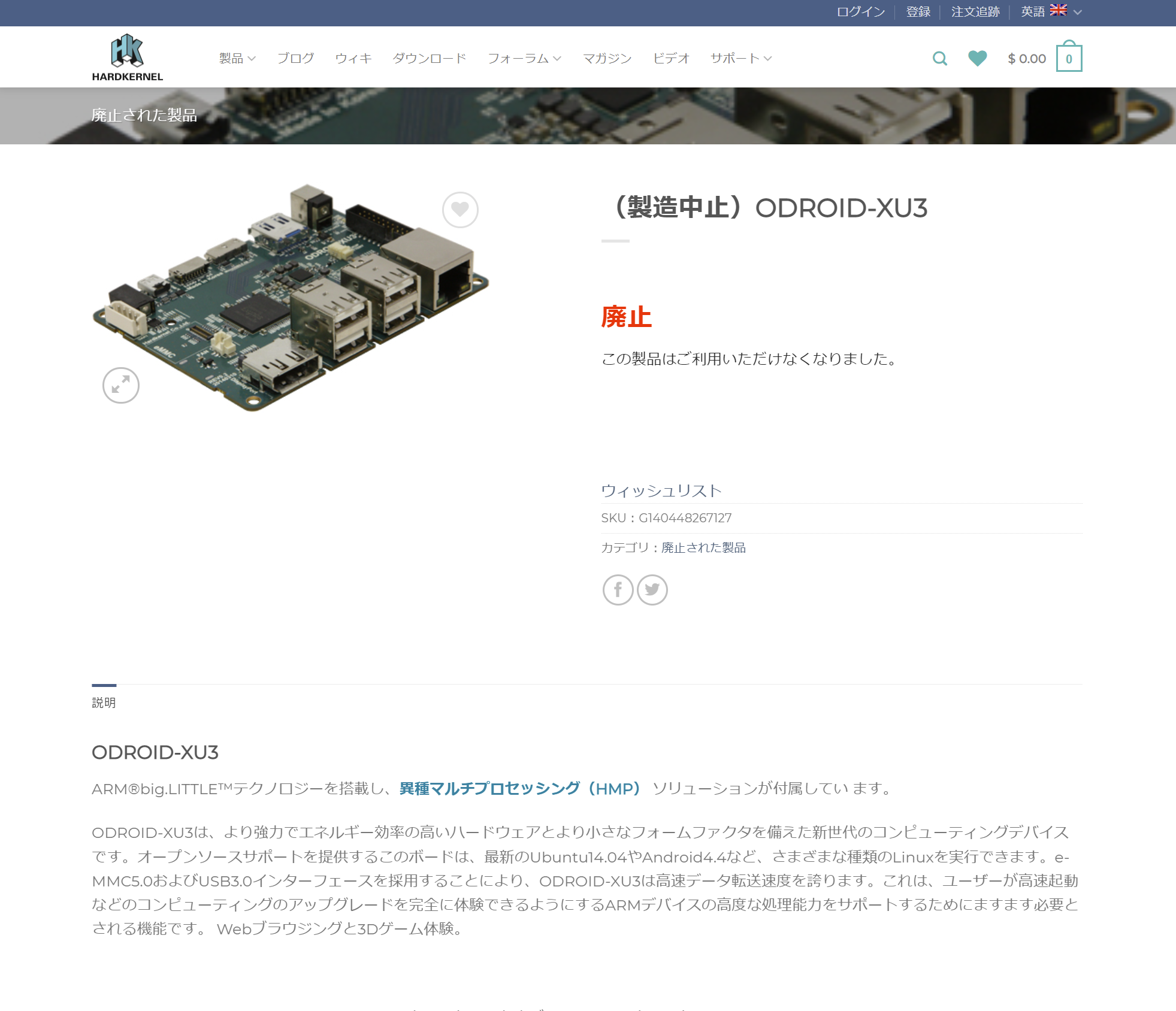
ハードオフで300円でジャンクパーツとして売られていた「ODROID-XU3」ですが、買った理由は「開発(プログラミング)環境」のためです。

プログラミング用途で使うと「環境変数を汚したり」「環境を壊したくなる瞬間」が多々あるからです。また、メインPCは、画像、動画編集などの用途で使っているからです。
メインPCに仮想環境を構築するのも有りなので「ODROID-XU3」で支障があれば乗り換えようと思います。
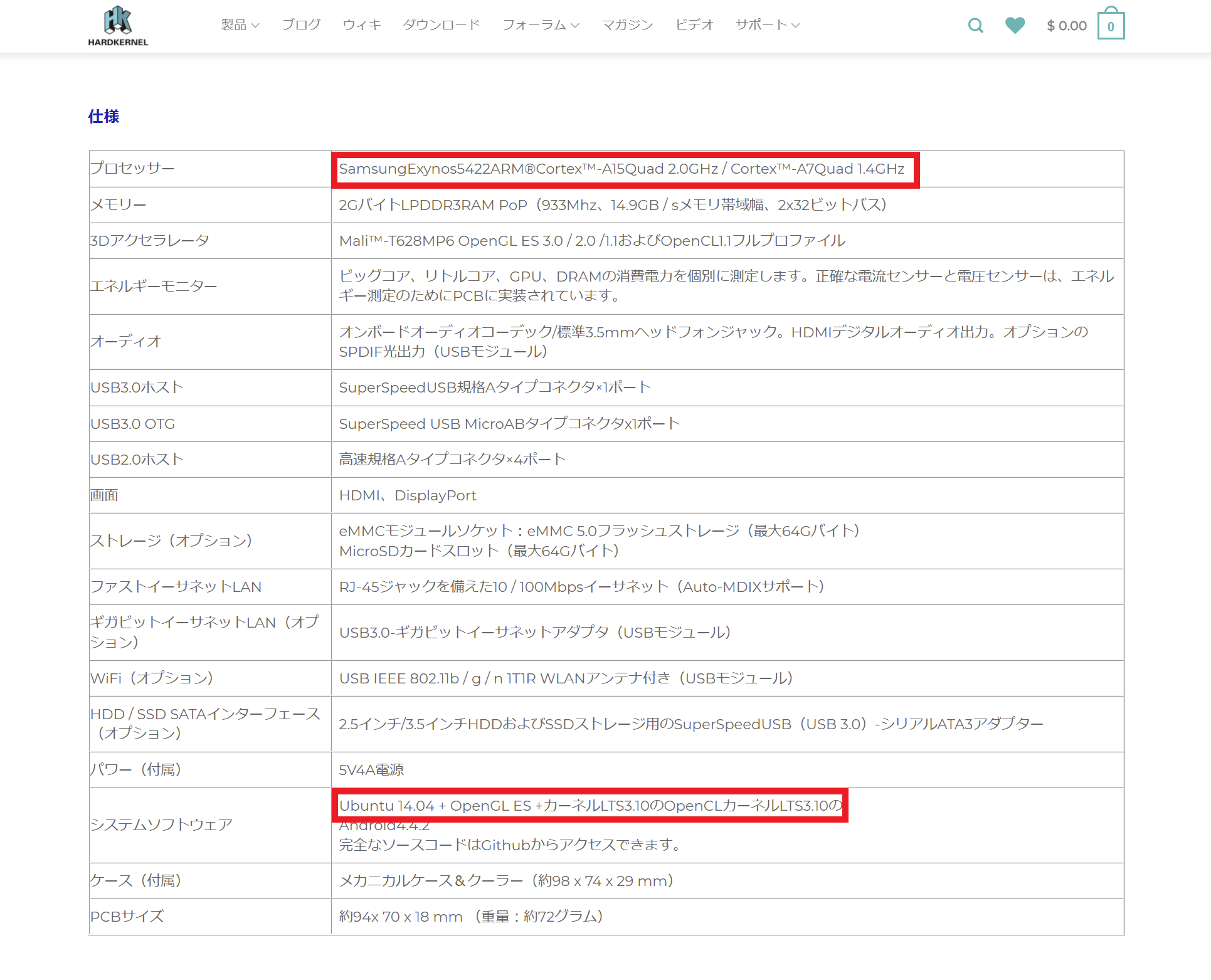
驚くのは「ODROID-XU3」は8コアのARMパソコンです。
最新のRaspberry Pi 4でも4コアなので、確実にODROID-XU3のほうが処理性能を上そうです。HARDKERNELのHP上にはRaspberry Pi3 Model B+との比較データがあり性能を上回るようです。
ODROID-XU3は廃版だけど
廉価アップグレード版「ODROID-XU4」の対応OSで代替できそう。
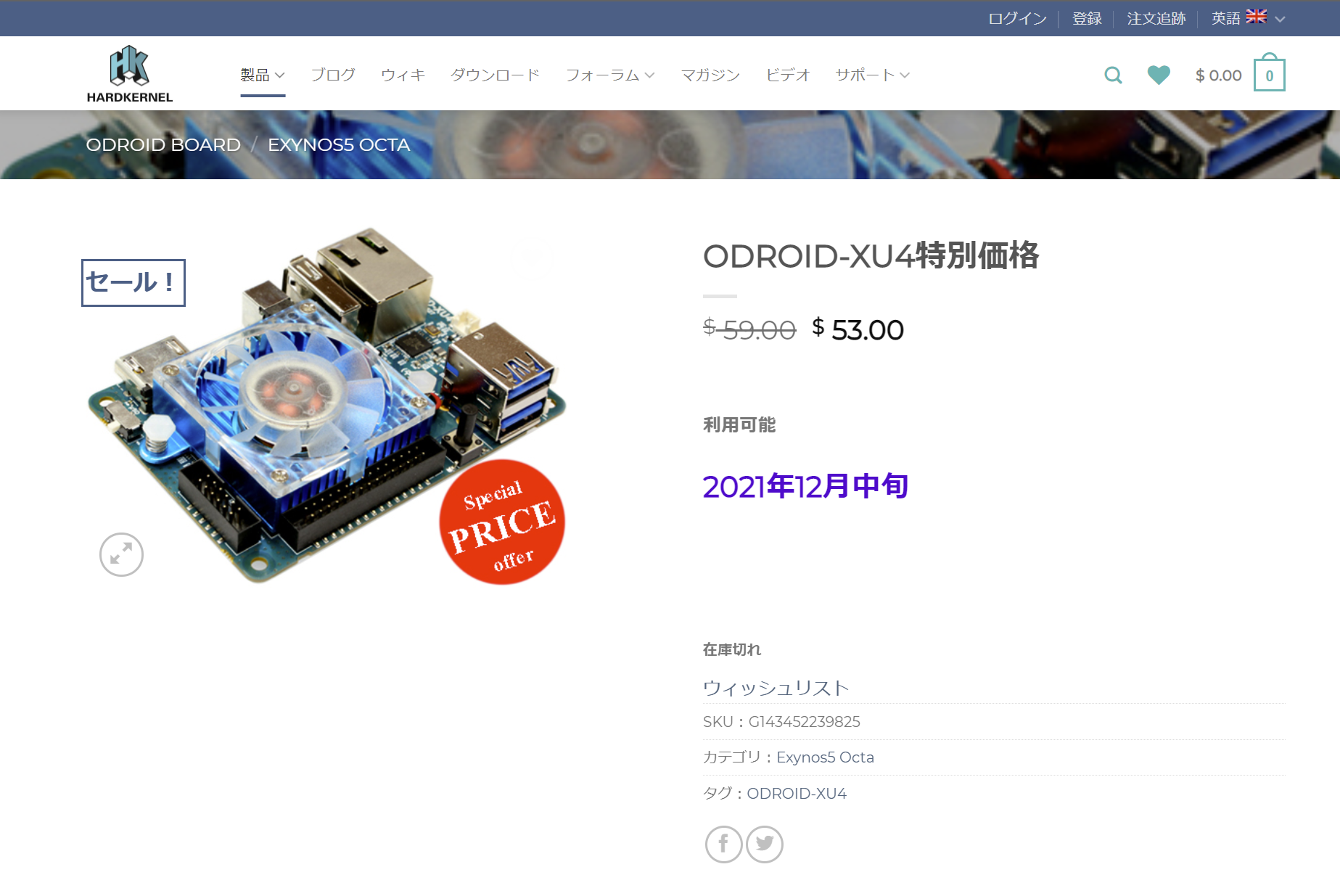
(ODROID-XU3の廉価アップグレード版)
ODROID-XU3の対応OSが「Ubuntu 14.04 」と記載されていますが、HARDKERNELのHPを探してもODROID-XU3向けの「Ubuntu 14.04」 の配布は終了してるようでした。代わりに「ODROID-XU4」が廉価アップグレード版として売られていました。
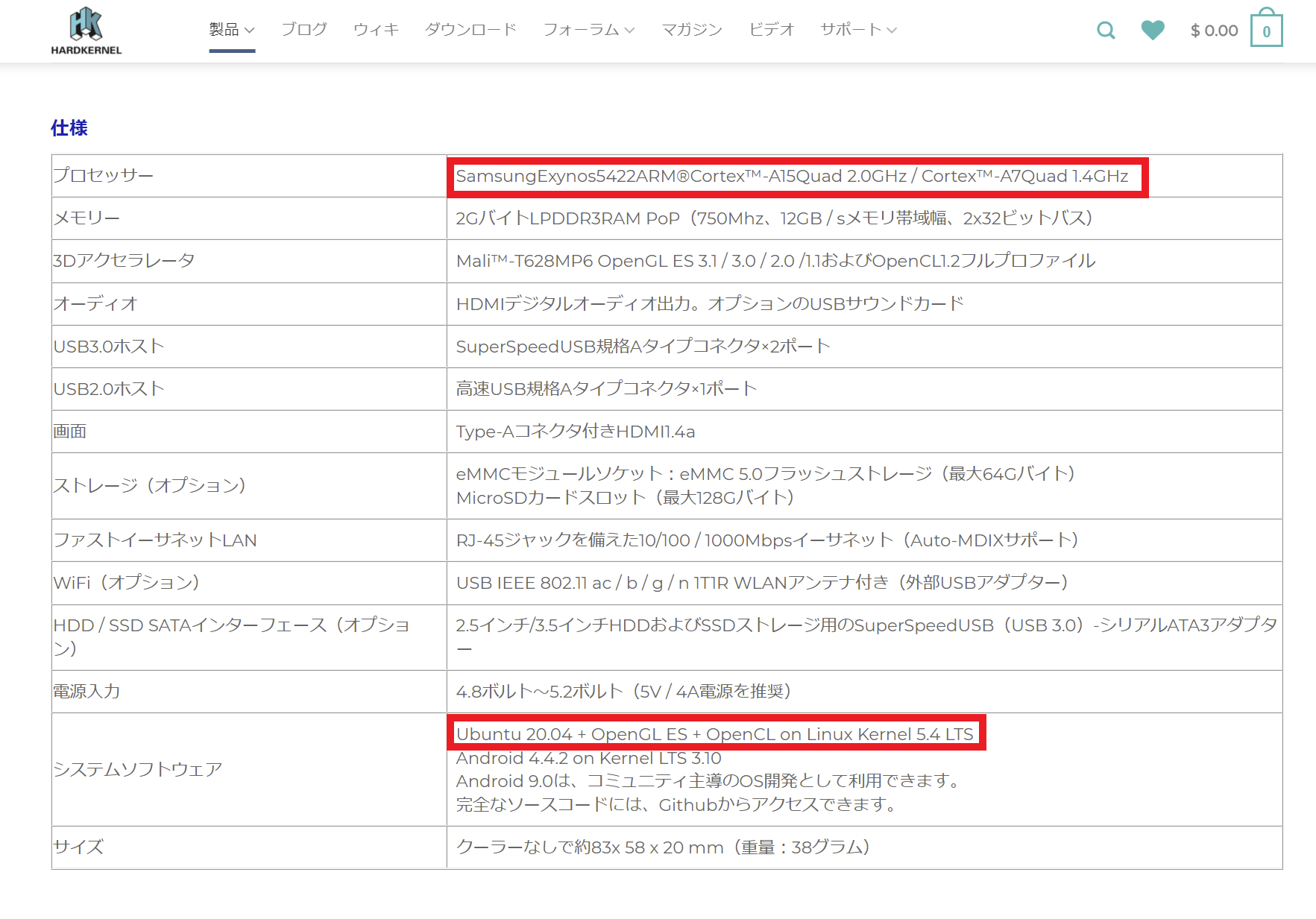
注目したいのは「ODROID-XU3」と「ODROID-XU4」のプロセッサーが同じ点です。OSが対応しないケースは「チップセットがアップグレードなどで異なるケース」です。幸い 「ODROID-XU3」と「ODROID-XU4」 のCPUは同じなので、「ODROID-XU4」対応OSは「ODROID-XU3」でも動きそうだと想像できました。
Ubuntu 20.04 OSダウンロード


Ubuntu 20.04 ダウンロード&インストール(SDカード書き込み) で準備するものは「SDカード」と「SDカードリーダー・ライター」です。どちらも千円くらいで購入できます。
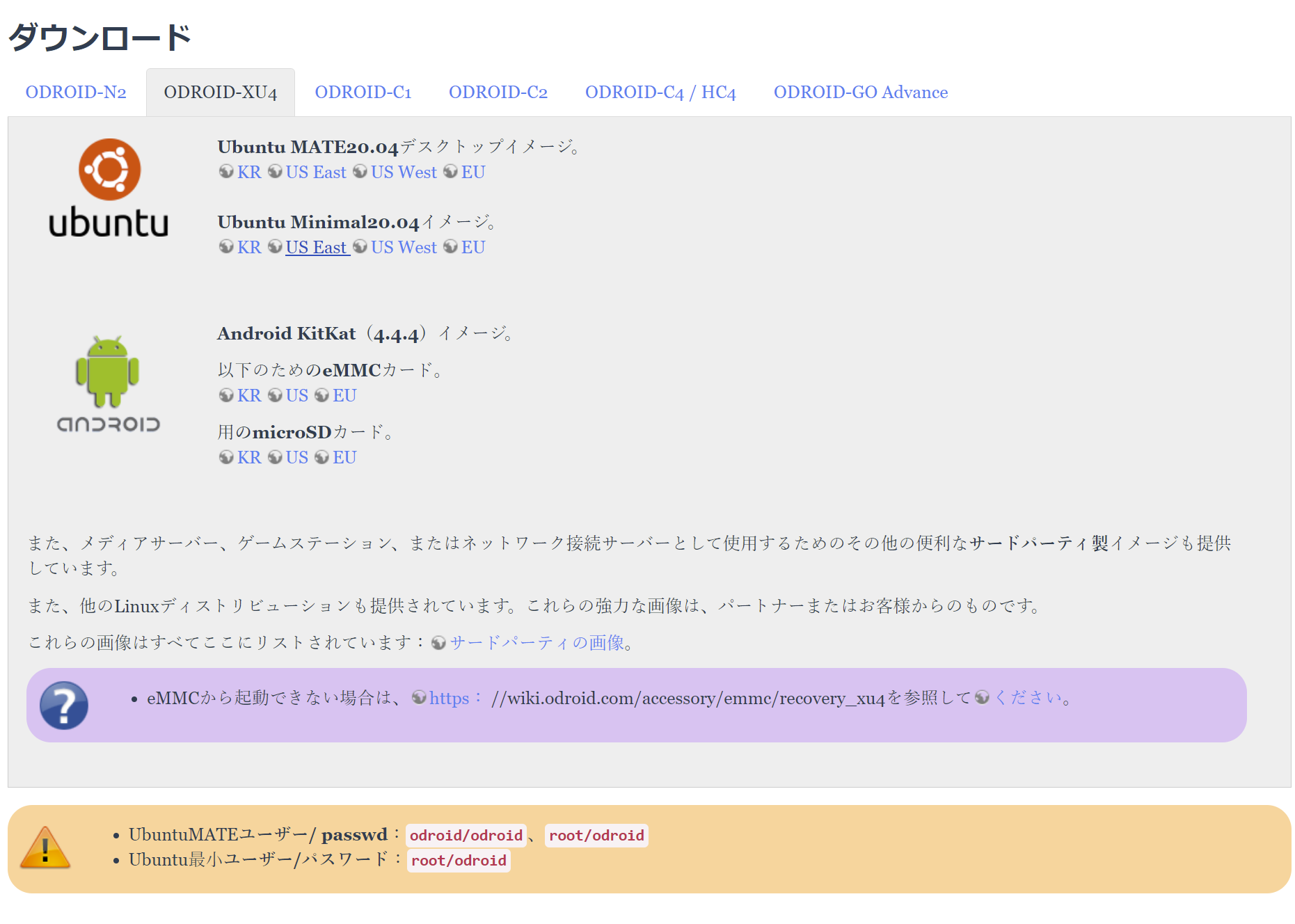
HARDKERNELからUbuntu 20.04をダウンロードしておきます。MATEとMinimalを選択できますが、MATEがGUIでMinimalがCUIの違いです。僕はUbuntu MATE 20.04をダウンロードしました。クリックだけでダウンロードできます。
Ubuntu 20.04 OSインストール:SDカードへの書き込み

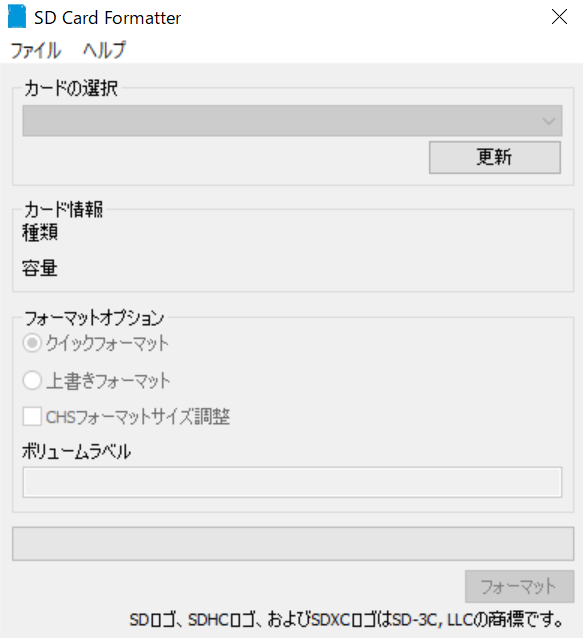

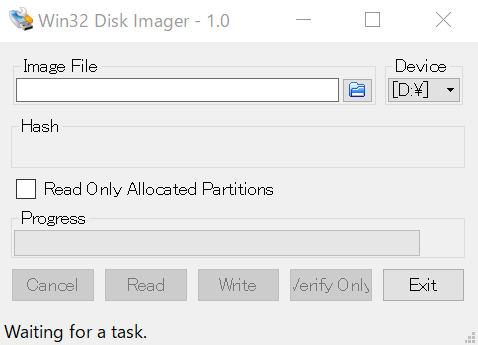
OSイメージをSDカードに書き込む際は、SDメモリカードフォーマッターとWin32 Disk Imagerを使います。
- SDメモリカードフォーマッター:SDカードの初期化(フォーマット)用
- Win32 Disk Imager:SDカードへのOS書き込み用
Ubuntu 20.04 起動

OSを書き込んだSDカードを「ODROID-XU3」に挿して電源を繋げば、あっさり「Ubuntu 20.04」は起動しました。「あっさり起動」とは言いましたが、ここでつまづいたら完全に「ODROID-XU3」がガラクタになる瞬間でもあるので、OS起動はかなり重要なシーンでした。
ポケットサイズのARMパソコンで出来ること
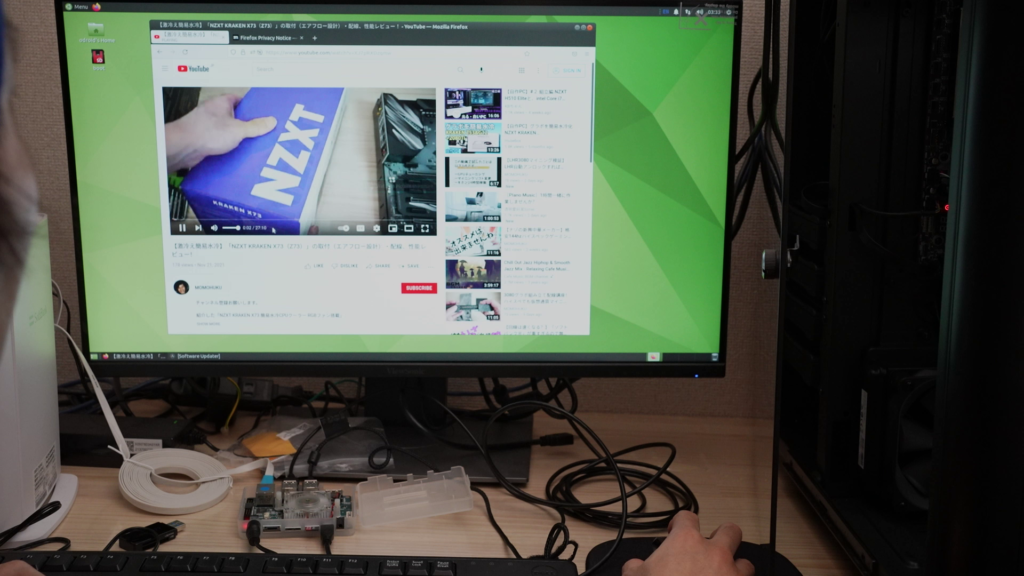
ポケットサイズとは言えパソコンなので、パソコンで出来ることが全部出来ます。
試しにYoutubeの動画を再生してみました。
問題なくサクサク再生されました。
ポケットサイズの筐体でYoutubeの動画がサクサク動くのは感動です。これでWordPressブログの更新程度なら余裕で代用できそうです(画像編集は難しそうですが。)。
ODROID-XU3で作業が難しいのはマシン性能が必要になる画像・動画編集、ゲームだと思います。
裏を返せばこれ以外は難なくこなせそうです。ちなみに、ファミコンなどのレトロゲームくらいなら何の問題もなく動作します。
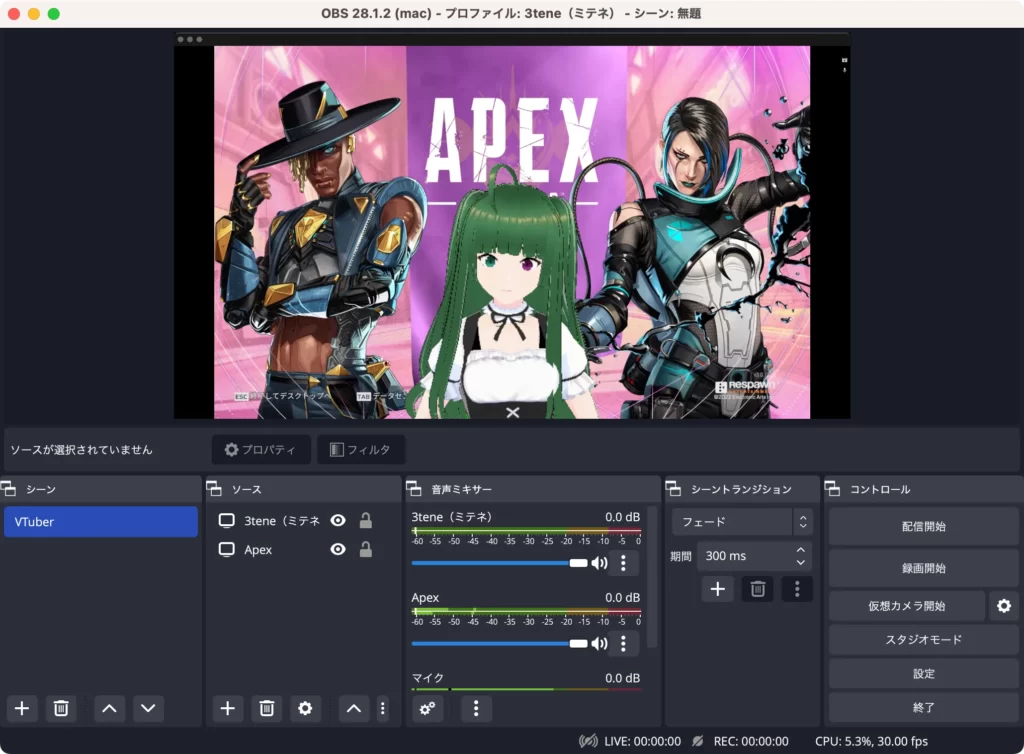
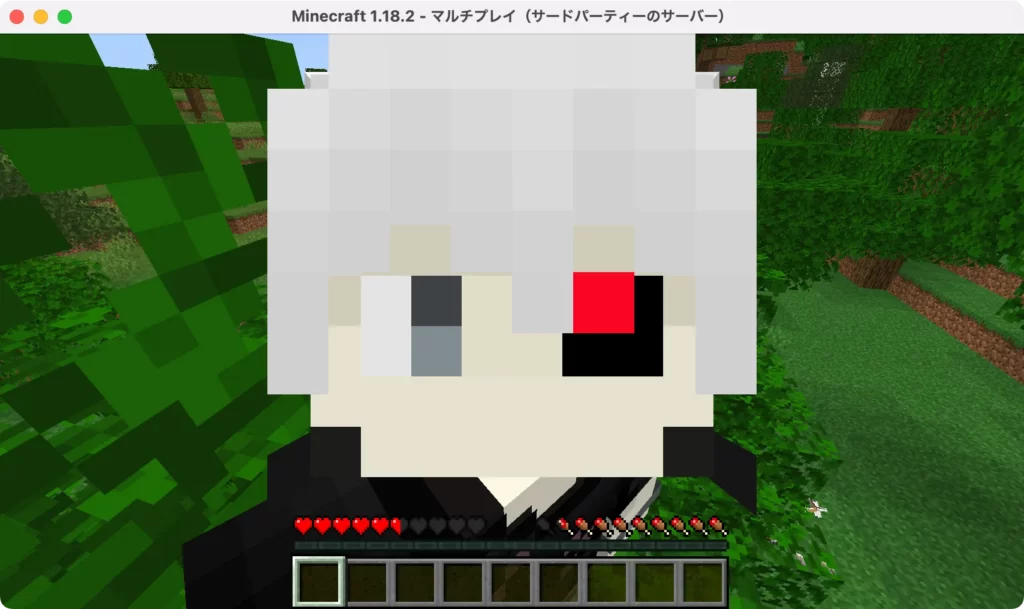






コメント